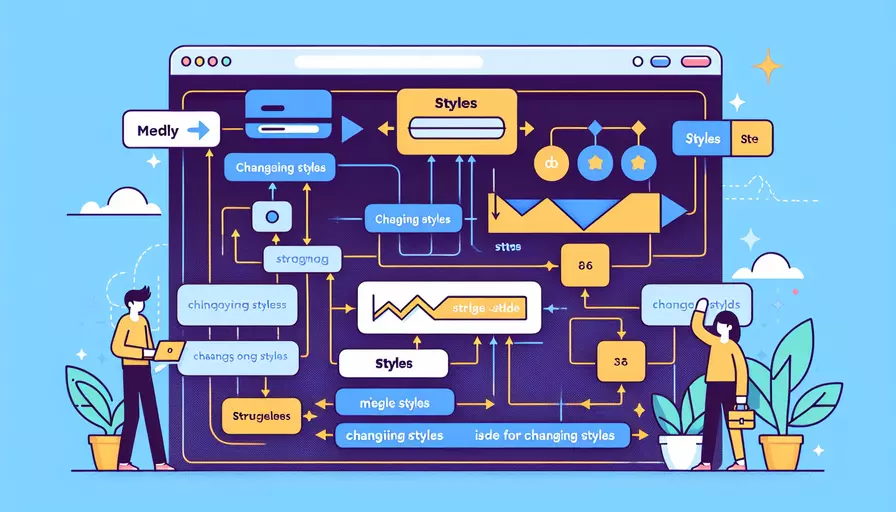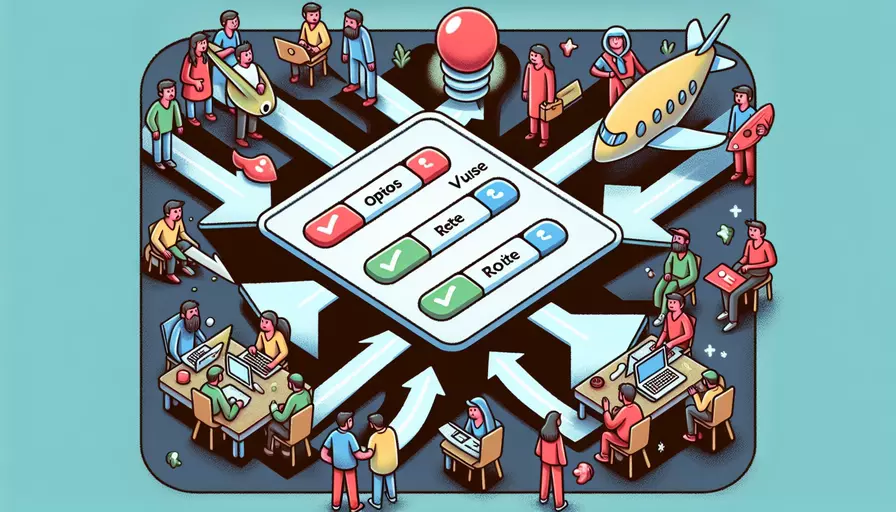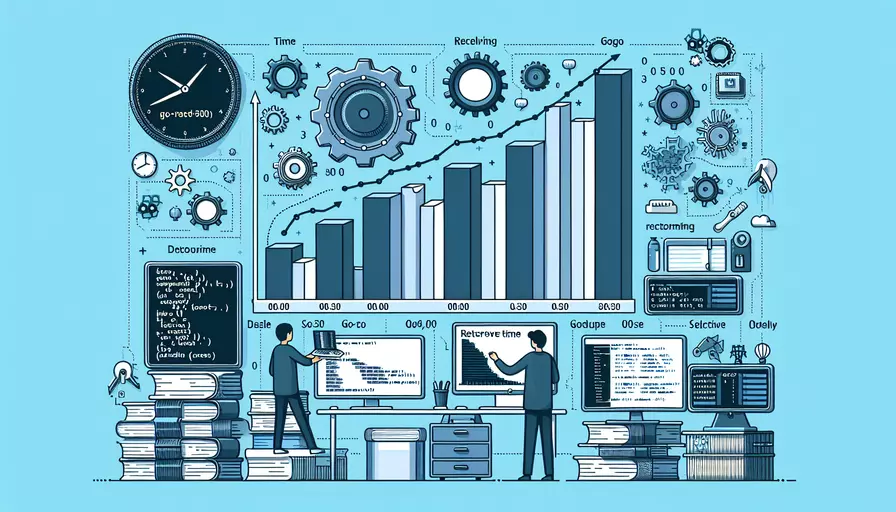Vue下拉菜单如何选择最佳方案
发布时间:2025-02-23 22:45:41 发布人:远客网络
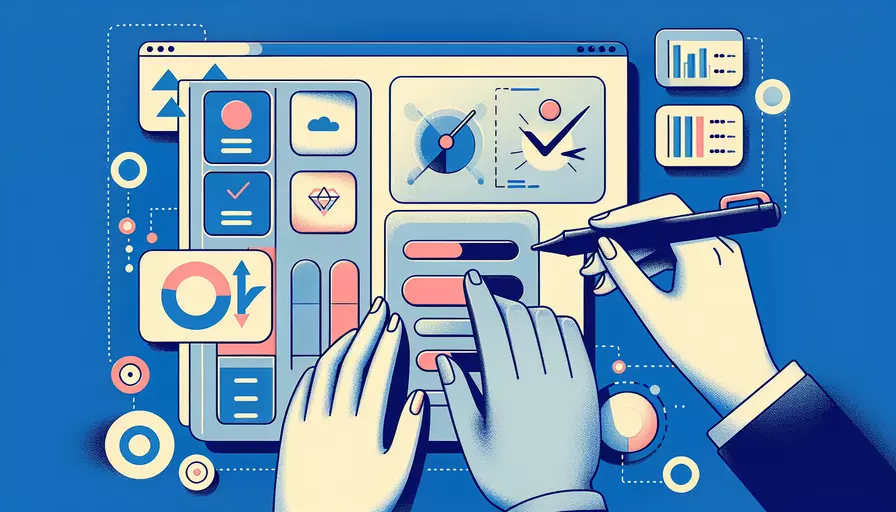
在Vue中,实现下拉菜单可以选择多种方法。以下是1、使用原生HTML和CSS,2、使用Vue组件库,3、创建自定义Vue组件这三种方法。每种方法都有其优点和适用场景。下面将详细介绍这三种方法,并给出具体的实现步骤和示例代码。
一、使用原生HTML和CSS
使用原生HTML和CSS是实现下拉菜单最简单的方法之一。这种方法适合于小型项目或不需要复杂交互的情况。
示例代码:
<template>
<div>
<button @click="toggleDropdown">下拉菜单</button>
<div v-if="showDropdown" class="dropdown-content">
<a href="#">选项1</a>
<a href="#">选项2</a>
<a href="#">选项3</a>
</div>
</div>
</template>
<script>
export default {
data() {
return {
showDropdown: false,
};
},
methods: {
toggleDropdown() {
this.showDropdown = !this.showDropdown;
},
},
};
</script>
<style>
.dropdown-content {
display: none;
position: absolute;
background-color: #f9f9f9;
min-width: 160px;
box-shadow: 0px 8px 16px 0px rgba(0,0,0,0.2);
z-index: 1;
}
.dropdown-content a {
color: black;
padding: 12px 16px;
text-decoration: none;
display: block;
}
.dropdown-content a:hover {
background-color: #f1f1f1;
}
</style>
解释:
- HTML结构:使用一个按钮和一个div来实现下拉菜单的基本结构。
- CSS样式:定义下拉菜单的样式,包括显示和隐藏、定位和阴影效果。
- Vue逻辑:通过Vue的data属性和methods方法来控制下拉菜单的显示和隐藏。
二、使用Vue组件库
使用Vue组件库如Element UI、Vuetify等,可以快速实现功能丰富的下拉菜单。这种方法适合于大型项目或需要复杂交互的情况。
示例代码(以Element UI为例):
<template>
<el-dropdown>
<span class="el-dropdown-link">
下拉菜单<i class="el-icon-arrow-down el-icon--right"></i>
</span>
<el-dropdown-menu slot="dropdown">
<el-dropdown-item>选项1</el-dropdown-item>
<el-dropdown-item>选项2</el-dropdown-item>
<el-dropdown-item>选项3</el-dropdown-item>
</el-dropdown-menu>
</el-dropdown>
</template>
<script>
import { ElDropdown, ElDropdownMenu, ElDropdownItem } from 'element-ui';
export default {
components: {
ElDropdown,
ElDropdownMenu,
ElDropdownItem,
},
};
</script>
<style>
/* 这里可以根据需要自定义样式 */
</style>
解释:
- 使用组件:引入Element UI的Dropdown组件,定义下拉菜单的结构和内容。
- 样式定制:可以根据项目需求,自定义样式或使用默认样式。
三、创建自定义Vue组件
创建自定义Vue组件可以实现更灵活和可复用的下拉菜单。这种方法适合于需要高度定制化的项目。
示例代码:
<template>
<div class="dropdown" @click="toggleDropdown">
<button>下拉菜单</button>
<div v-if="isOpen" class="dropdown-content">
<slot></slot>
</div>
</div>
</template>
<script>
export default {
data() {
return {
isOpen: false,
};
},
methods: {
toggleDropdown() {
this.isOpen = !this.isOpen;
},
},
};
</script>
<style>
.dropdown {
position: relative;
display: inline-block;
}
.dropdown-content {
display: none;
position: absolute;
background-color: #f9f9f9;
min-width: 160px;
box-shadow: 0px 8px 16px 0px rgba(0,0,0,0.2);
z-index: 1;
}
.dropdown-content a {
color: black;
padding: 12px 16px;
text-decoration: none;
display: block;
}
.dropdown-content a:hover {
background-color: #f1f1f1;
}
.dropdown .dropdown-content {
display: block;
}
</style>
解释:
- 组件化:将下拉菜单封装成一个Vue组件,方便在项目中复用。
- 插槽机制:使用slot来灵活定义下拉菜单的内容,使组件更加通用。
- 控制逻辑:通过data属性和methods方法来控制下拉菜单的显示和隐藏。
总结
在Vue中实现下拉菜单可以通过1、原生HTML和CSS、2、使用Vue组件库、3、创建自定义Vue组件这三种方法。每种方法各有优劣,选择哪种方法取决于项目的需求和复杂程度。对于简单项目,可以使用原生HTML和CSS;对于复杂项目,推荐使用Vue组件库如Element UI或Vuetify;对于需要高度定制化的项目,可以创建自定义Vue组件。希望这些方法和示例代码能够帮助你在Vue项目中更好地实现下拉菜单。
更多问答FAQs:
1. Vue下拉菜单可以使用v-select组件。
v-select是Vue的一个强大的下拉菜单组件,它提供了许多自定义选项,可以轻松地实现各种下拉菜单的需求。你可以通过在Vue组件中引入v-select组件,并设置相应的选项来创建下拉菜单。v-select支持搜索、多选、异步加载选项等功能,非常灵活易用。
2. 如何使用v-select创建一个简单的下拉菜单?
你需要在Vue组件中引入v-select组件。然后,在data属性中定义一个变量来存储下拉菜单的选项,例如:
data() {
return {
options: ['选项1', '选项2', '选项3'],
selectedOption: ''
}
}
在模板中使用v-select组件来创建下拉菜单:
<template>
<div>
<v-select v-model="selectedOption" :options="options"></v-select>
</div>
</template>
这样就可以创建一个简单的下拉菜单了。你可以通过v-model来绑定选中的值,通过:options来指定下拉菜单的选项。当选中的值发生变化时,selectedOption变量的值也会相应地更新。
3. 如何实现一个带有搜索功能的下拉菜单?
v-select组件还提供了搜索功能,可以方便地筛选选项。你可以通过设置searchable属性为true来启用搜索功能:
<template>
<div>
<v-select v-model="selectedOption" :options="options" searchable></v-select>
</div>
</template>
当你在下拉菜单中输入关键词时,v-select会自动筛选出与关键词匹配的选项,从而实现搜索功能。你也可以通过设置searchable属性的值为字符串来自定义搜索提示文本。
除了搜索功能,v-select还支持自定义选项模板、多选功能、异步加载选项等高级特性,可以根据实际需求进行灵活配置。通过使用v-select组件,你可以轻松地创建各种功能丰富的下拉菜单。